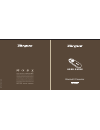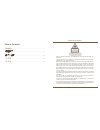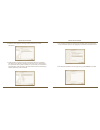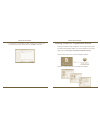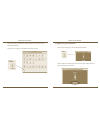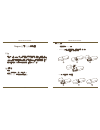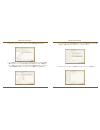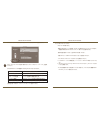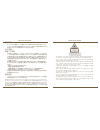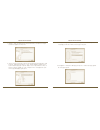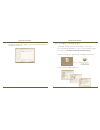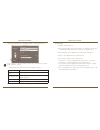- DL manuals
- Targus
- Projector
- wireless multimedia presenter
- User Manual
Targus wireless multimedia presenter User Manual
AMP11AP / 410-1511-206C
Bluetooth
®
Presenter
for Mac
®
USER GUIDE
©2008 Manufactured or imported by Targus Asia Pacific Ltd., Unit
1202-07, 12/F, Tower 2 Metroplaza, No. 223 Hing Fong Road, Kwai
Fong, N.T., HK. All rights reserved. All rights reserved. Targus is either
a registered trademark or trademark of Targus Group International, Inc.
in the United States and/or other countries. Features and specifications
are subject to change without notice. Mac, the Mac logo, Mac OS,
Safari and iTunes are trademarks of Apple Inc., registered in the U.S.
and other countries. The Bluetooth word mark and logos are owned by
the Bluetooth SIG, Inc. and any use of such marks by Targus is under
license. All trademarks and registered trademarks are the property of
their respective owners.
ONE YEAR LIMITED WARRANTY
www.targus.com/hk/forMac
N2953
Summary of wireless multimedia presenter
Page 1
Amp11ap / 410-1511-206c bluetooth ® presenter for mac ® user guide ©2008 manufactured or imported by targus asia pacific ltd., unit 1202-07, 12/f, tower 2 metroplaza, no. 223 hing fong road, kwai fong, n.T., hk. All rights reserved. All rights reserved. Targus is either a registered trademark or tra...
Page 2
Bluetooth ® presenter avoid exposure--hazardous electromagnetic radiation emitted from this aperture. Laser radiation. Do not stare into the beam or view directly with optical instruments. Class 2 laser product. Never point a laser beam into a person’s eyes or view a laser beam directly, as prolonge...
Page 3
Bluetooth ® presenter bluetooth ® presenter installing the batteries • please use the two aa batteries that are included. • install two aa batteries into the presenter with the correct polarity. Refer to the polarity signs inside the battery compartment. • slide the battery cover back into position ...
Page 4
Bluetooth ® presenter bluetooth ® presenter using the device - mouse mode 1 mode switch button (mouse mode) 2 left mouse button 3 right mouse button 4 touch scroll - navigate the mouse cursor laser pointer trigger - press to activate the laser pointer 5 programmable button 6 programmable button 7 vo...
Page 5
Bluetooth ® presenter bluetooth ® presenter initial configuration note: please use the latest bluetooth device driver. Instruction screens might vary depending on the version of your bluetooth device driver. Before you can begin using your bluetooth presenter, you will first need to perform some ini...
Page 6
Bluetooth ® presenter bluetooth ® presenter 5. Your computer will begin to search for the presenter. Once the presenter is found, it will show up in the list. Highlight your presenter and press continue. 6. The bluetooth presenter will now begin pairing. Click continue to proceed. 3. Bluetooth setup...
Page 7
Bluetooth ® presenter 0 bluetooth ® presenter follow the on-screen instructions to complete the installation. Installing software for programmable buttons installing the software enables configuration of the programmable buttons. The latest software (model # amp11) can be downloaded from the officia...
Page 8
Bluetooth ® presenter bluetooth ® presenter programming the buttons click to highlight the image of the device and then press “setup device” to launch the configuration software. Click onto the targus logo to launch the device application. A targus icon will appear in the system preferences window. ...
Page 9
Bluetooth ® presenter bluetooth ® presenter troubleshooting the presenter is not working. • make sure the batteries are installed correctly. The positive (+) and negative (-) ends of each battery must match the positive (+) and negative (-) connections in the battery compartment. • make sure the bat...
Page 10
Bluetooth ® presenter bluetooth ® presenter 避免接觸到鐳射光束,有害的輻射可能會鐳射孔發出。鐳射:切勿直視鐳 射光或用數位器材拍攝,本產品屬於第二類鐳射產品。 切勿把鐳射光指向眼睛或者直射鐳射光,因為長時間觀看鐳射光會令眼睛 受到傷害。 當眼睛瞬間暴露在鐳射簡報器光束中,如意外掃過別人眼睛,都可能導致 暫時性眼盲,與相機閃光燈照射效果類似。這些症狀是暫時性的,但如果 被照射的人正在進行仰賴視力活動,如駕駛,這樣的情況就非常危險。 危險:任何未經授權對於本產品進行任何修改,本公司將取消使用者之使 用權利。請勿把本裝置之接收器跟其他天線或發射器放在同一地...
Page 11
Bluetooth ® presenter bluetooth ® presenter targus touch藍芽簡報器 恭喜您購買targustouch藍芽簡報器。這個簡報器具備touch滑鼠功能,並且使用 藍芽無線技術,可在33英尺(10米)範圍內使 您可以一邊與觀眾互動,同時可以控 制您的筆記型電腦與桌上型電腦,透過上下頁按鈕,任意的換頁與切換,內建 的雷射指標可標示螢幕中的重點,透過touch滑鼠輕鬆的移動游標與開啟程式。 簡介 系統需求 硬件 • 具備藍芽功能的筆記型電腦或桌上型電腦 作業系統 • mac os ® x(10.4或更新的版本)操作系統 • 將兩枚aa 電池安裝在簡報...
Page 12
Bluetooth ® presenter 0 bluetooth ® presenter • 按下簡報器側邊的電源開/關啟動簡報器。 低電量指示器 注意: 當電池電量不足時,touch滾輪會閃起紅燈,請更換電池。 當電池只剩下60分鐘的電量時,紅色指示燈會發光8秒。 當電池只剩下30分鐘的電量時,紅色指示燈會連續閃亮。 注意: 在使用本產品前,請取下touch滾輪上的塑膠保護膜。 注意: 本產品在靜止60分鐘後便會進入睡眠模式。如要重新啟動,請按產品上 的任何按鍵,然後等1至4秒。 使用設備-滑鼠模式 1 模式開關鍵 (滑鼠模式) 2 滑鼠左鍵 3 滑鼠右鍵 4 touch滑鼠-控制滑鼠游標...
Page 13
Bluetooth ® presenter bluetooth ® presenter 使用設備-簡報器模式 1 模式開關鍵 (簡報器模式) 2 上一頁幻燈片 3 下一頁幻燈片 4 雷射指標開關 - 按下開關啟動雷射 5 關閉畫面 6 播放幻 燈片 開始 - 按下此鍵開始 停止 - 按此鍵兩秒以停止幻燈片播放 7 提高音量 和 降低音量 8 開 - 按下此鍵3秒以開啟簡報器 (led 閃亮一次) 關 - 按下此鍵3秒以關閉簡報器 (led閃亮兩次) 9 雷射指標 1 2 3 4 5 6 7 8 9 初始配置 注意: 請使用最新的藍芽設備驅動程式。指示螢幕有可能因您的藍芽設備驅動 程式版本而有所...
Page 14
Bluetooth ® presenter bluetooth ® presenter 4. 選擇”mouse”,然後點擊continue鍵以進行設定。您的簡報器需要處 於”discovery”模式以便連接。首先,開啟演簡報器然後按住任何按鍵 (除”開/關”鍵之外)3秒以進入discovery模式。touch滾輪中的led燈會連續閃 爍,表示”discovery”模式已啟動。 3. 藍芽安裝助手會啟動。請遵照螢幕上的指示操作。 5. 您的電腦將會開始搜索簡報器。找到簡報器後會在列表中顯示出來。選擇您的 簡報器並按繼續。 6. 藍芽簡報器現在會開始配對。按繼續以進行下一步安裝。.
Page 15
Bluetooth ® presenter bluetooth ® presenter 7. 恭喜您,您的藍芽簡報器已經設定完畢,可以使用,您可以繼續設定其他裝 置,或者按下quit結束設定。 安裝滑鼠驅動軟體 安裝此軟件,可以設定可程式按鈕。 最新版本的軟件(型號#amp11)可從targus 的官方網站下載: www.Targus.Com/hk/downloads/amp ap.Dmg 連續點擊兩次圖示,啟動安裝軟體。 依照螢幕上的指示,完成安裝。.
Page 16
Bluetooth ® presenter bluetooth ® presenter targus 圖示將會出現在系統設定視窗中。 在軟體完成安裝後,重新啟動您的電腦以完成軟體安裝。 設定按鍵 選擇設備圖案,然後按“setup device”啟動設定軟體 點擊targus圖示,啟動設備應用程式。.
Page 17
Bluetooth ® presenter 0 bluetooth ® presenter 每一按鈕都可指定到下列任何一項功能。 點擊下拉列表右邊的箭頭指示,配置每一按鈕。 預設功能 設定按鈕到指定功能 執行apple script 設定按鈕載入apple script 啟動應用程式 設定按鈕以啟動安裝在電腦中的特定應用程式 重播按鈕 設定按鈕重播您鍵盤上的輸入。 巨集功能 設定按鈕開啟錄製的巨集。 關閉應用程式視窗,以執行變更。 注意: 請選擇正確的”presenter software”,以簡報器能正常運行。 疑難排解 簡報器不能正常操作。 • 確認正確安裝電池。每枚電池的正極 (+)和負...
Page 18
Bluetooth ® presenter bluetooth ® presenter 避免曝露在激光中--有害的电磁辐射会从本光圈发出。 激光辐射。切勿凝视光束或用光学仪器直视。本产品为第2类雷射产品。 切勿将激光束指向人眼或直视激光束,因为长时间曝露在光束中会令眼睛 受到伤害。瞬间曝露在激光指示器的光束中,例如意外地扫过人眼,都可 能导致暂时性闪盲,情况跟相机闪光灯效应相似。尽管这种状况是暂时性 的,但如果被照射的人正在进行依赖视力的活动(如驾驶),这情况便会非 常危险。 危险:未经负责方明确批准而对本设备进行任何更改或修正,会使用户操 作本设备的权限作废。请勿把本设备及其天线跟其它天线或...
Page 19
Bluetooth ® presenter bluetooth ® presenter targus 蓝牙®无线演示器 感谢您购买了targus蓝牙无线演示器。本演示器备有鼠标功能,并使用蓝牙无 线技术,可在33英尺(10米)范围内提供无间断连接。 您现在不但可以和您的客 户互动,而且仍可控制您的笔记本电脑或者台式电脑。您可方便地使用页面上 移和下移按钮轻松地控制您的演示,同时内置的激光指示教棒可以使您标注屏 幕上的重要概念。您也可以使用触摸滑轮控制鼠标光标动作。 简介 系统要求 硬件 • 带蓝牙功能的笔记本电脑或台式电脑 操作系统 •mac os ® x(10.4或更高的版本)操作系统 安装...
Page 20
Bluetooth ® presenter bluetooth ® presenter • 按下演示器侧边的电源开/关启动演示器。 低电量指示 注意: 当电池电量不足时,触摸滑轮会闪烁红灯。请更换电池。 当电池只余下60分钟的电量时,红色的指示灯会发光8秒钟。 当电池只余下30分钟的电量时,红色指示灯会连续闪烁。 注意: 使用前,请取下触摸滑轮上的塑料保护膜,然后再使用此设备。 注意: 此设备在静止60分钟之后将会处于休眠模式。 如要重新启动,按下此设备上的任意键,1至4秒后将重新启动。 使用设备 - 鼠标模式 1 模式转换键(鼠标模式) 2 鼠标左键 3 鼠标右键 4 按下触摸滑轮 - 导航...
Page 21
Bluetooth ® presenter bluetooth ® presenter 使用设备 - 演示器模式 1 模式转换键(演示器模式) 2 前一幻灯片 3 下一幻灯片 4 激光指示教棒切换开关 - 按下此开关启动激光指示教棒 5 空屏 6 放映幻 灯片 开始 - 按下此键开始 停止 - 按住此键两秒钟停止幻灯片播放 7 提高音量 和 降低音量 8 开 - 按下此键3秒钟开启演示器(led闪烁一次) 关 - 按下此键3秒钟关闭演示器(led闪烁两次) 9 激光发射器 1 2 3 4 5 6 7 8 9 初始配置 注意: 请使用最新的蓝牙设备驱动程序。指示屏有可能因您的蓝牙设备驱动程 式版...
Page 22
Bluetooth ® presenter 0 bluetooth ® presenter 4. 选择 “鼠标”,然后点击继续按钮以进行设定。您的演示器需要处在 “搜 索”模式以便连接。首先开启演示器,然后按住任意键(除 “开/关”按键之 外)并保持3秒钟以进入搜索模式。触摸滑轮中的led灯会连续闪烁发光,指示 “搜索”模式被激活。 3. 蓝牙安装助手会启动。请按照屏幕上的指示操作。 5. 您的电脑将会开始搜索演示器。找到演示器之后,会在列表上显示出来。选 择您的演示器,并按下继续。 6. 蓝牙演示器现在会开始配对。按继续进行下一步安装。.
Page 23
Bluetooth ® presenter bluetooth ® presenter 7.恭喜您,您的蓝牙演示器已经安装完毕并可以使用。 您 可以选择另一设备进行安装或者点击quit以退出安装。 安装设备控制器软件 安装此软件,启动可编程按钮的配置。 最新版本的软件(型号#amp11)可从targus官方网站下载。 www.Targus.Com/hk/downloads/amp ap.Dmg 双击安装图标,启动安装软件。 按照屏幕上的指示,完成安装。.
Page 24
Bluetooth ® presenter bluetooth ® presenter targus图标将会出现在您的系统首选项视窗中。 在软件成功安装之后,重新启动您的电脑,以完成软件安装。 按钮编程 点击选择设备图像,然后按下“setup device”启动配置软件。 点击targus图标,启动设备应用程序。.
Page 25
Bluetooth ® presenter bluetooth ® presenter 每一按钮都可以编程到下列任意一种功能。 点击下拉列表右边的箭头键,配置每一按钮。 缺省功能 设定按钮到特定功能。 运行applescript 设定按钮加载applescript 启动应用程序 设定按钮,启动安装在电脑中的特定应用程序。 击键操作 设定按钮,以检索击键。 预定功能 设定按钮,绘制预设功能。 注意: 为了能使演示按键正常操作,请选择正确的 “演示软件”。 关闭此应用程序窗口,以实行此次更改。 故障排除 演示器不能正常操作。 • 确认电池安装正确。每节电池的正极(+)和负极(-)必须和电池盒的正极...
Page 26
Bluetooth ® presenter bluetooth ® presenter 被ばく注意‐‐本製品からは有害な電磁波放射線が放射されます。 レーザー光線。光線を見つめたり、光学機器を使用して直視することはおやめくださ い。クラスⅡレーザー製品。 プレゼンターのレーザーを人の目に向けたり直視することは絶対にしないでください。長 時間の被ばくは目に害を与える可能性があります。 偶発的にレーザー光が目を横切るなど、瞬間的な光線の照射により、カメラのフラッ シュを浴びたときのように一時的に目が見えなくなることがあります。この状態は一時 的なものですが、照射された人が車を運転するなど目を使う活...
Page 27
Bluetooth ® presenter 0 bluetooth ® presenter bluetooth ® ワイヤレスプレゼンター bluetoothワイヤレスプレゼンターをご購入いただきありがとうございます。本製品は最大約 10mの距離で受信可能なbluetooth無線通信技術を採用したワイヤレスプレゼンターで す。 オーディエンスとコミュニケーションをはかりながらノートpcやデスクトップpcのコントロール を同時に行うことができます。使いやすい位置に配置されたページアップ/ダウンボタンでプレ ゼンテーションを簡単に操作したり、内蔵のレーザーポインターを使ってスクリーン上の重要ポ イ...
Page 28
Bluetooth ® presenter bluetooth ® presenter • 側面にあるオン/オフスイッチを押してプレゼンターをオンにします。 電池残量表示 注記:乾電池の残量が少ない場合、タッチスクロールが赤く点滅します。乾電池を交換し てください。 電池残量が60分になると、赤のインジケータライトが8秒間点灯します。 電池残量が30分になると、赤のインジケータライトが連続して点滅します。 注記:デバイスをご使用になる前に、タッチスクロールの保護フィルムをはがしてください。 注記:何の動作もないまま60分経過した場合、デバイスはスリープモードに入ります。デバイ スのいずれかのキ...
Page 29
Bluetooth ® presenter bluetooth ® presenter デバイスの使用 - プレゼンターモード 1 モードスイッチボタン(プレゼンターモード) 2 前のスライド 3 次のスライド 4 レーザーポインタートリガー-押してレーザーポインターを照射する。 5 ブランクスクリーン 6 スライドショー 開始 - 1度押して開始 停止 - スライドショーを停止するには2秒以上押し続ける。 7 音量を上げる&音量を下げる 8 オン-3秒押し続けてプレゼンターをオンにする(ledが1度点滅) オフー3秒押し続けてプレゼンターをオフにする(ledが2度点滅) 9 レ-ザーライトエ...
Page 30
Bluetooth ® presenter bluetooth ® presenter 4. 「マウス」を選択し、「次へ」をクリックしてセットアップを続けてください。プレゼンターを接続 の際は「ディスカバリー」モードである必要はありません。最初にプレゼンターの電源をオン にし、(電源オン・オフボタン以外の)いずれかのボタンを3秒間押してください。タッチスクロ ールのledが継続的に点滅し、「ディスカバリー」モードが起動したことを表示します。 3. Bluetoothセットアップ・アシスタントがスタートします。画面の指示に従ってください。 5. コンピュータがプレゼンターの検出を開始します。プレ...
Page 31
Bluetooth ® presenter bluetooth ® presenter 7. Bluetoothプレゼンターのセットアップが完了し使用可能となります。他のデバイスのセット アップを続けるか、「終了する」をクリックしてセットアップを終了します。 デバイスコントローラーソフトウェアのインストール方法 ソフトウェアをインストールしてプログラム可能ボタンを設定します。 最新のソフトウェア(モデル#amp11)は、targusの公式ホームページ www.Targus.Com/hk/downloads/amp ap.Dmg からダウンロードできます。 セットアップアイコンをダブルクリックし...
Page 32
Bluetooth ® presenter 0 bluetooth ® presenter システム環境設定にtargusのアイコンが表示されます。 ソフトウェアのインストール後、コンピュータを再スタートさせてソフトウェアのインストールを完 了させます。 ボタンのプログラム クリックしてデバイスの画像をハイライトさせ、「デバイスのセットアップ」をクリックしてソフトウェア の設定を起動します。 targusのロゴをクリックして、デバイスアプリケーションを起動します。.
Page 33
Bluetooth ® presenter bluetooth ® presenter それぞれのボタンに以下の機能のいずれかをプログラムすることができます。 ドロップダウンリストの右側にある矢印をクリックして、それぞれのボタンを設定します。 デフォルト動作 ボタンに特定の機能を設定します。 applescriptを実行する ボタンにapplescriptのロード機能を設定する。 アプリケーションの起動 ボタンにコンピュータにインストールしている特定のアプリ ケーションを起動する機能を設定する。 キーストローク機能 ボタンにキーストロークを再現する機能を設定する。 あらかじめ定義した機能 ボタ...
Page 34
Bluetooth ® presenter bluetooth ® presenter 본 장치에서 나오는 유해 전자기파에 노출되지 않도록 하십시오레이저 광 선. 광선이나 광학장치를 맨눈으로 보지 마십시오. 2등급레이저 제품. 장기간 노출 시 눈을 손상시킬 수 있으므로 레이저 광선을 사람의눈에 쬐 이거나 레이저 빔을 직접 쳐다보지 마십시오. 부주의하게 광선이 사람의 눈을 스쳐가는 등의 레이저 포인터에 잠시노출 되는 것으로도 카메라 플래시와 유사하게 일시적으로 빛을감지하지 못할 수 있습니다. 이런 상태가 일시적인 것이긴 하나, 이처럼 빛에 노...
Page 35
Bluetooth ® presenter bluetooth ® presenter 타거스 bluetooth ® 무선 프리젠터 타거스 bluetooth 무선 프리젠터를 구입해 주셔서 감사합니다. 마우스 기능을 갖춘 이 프리젠터는 최대 33ft (10m) 거리에서 끊김 없는 연결을 제공하는 블 루투스 무선 기술을 사용합니다. 이제 청중들과 상호 작용하면서 노트북 또는 데스크탑 컴퓨터를 제어할 수 있습니다. 편리한 위치에 있는 페이지 위로, 페 이지 아래로 버튼은 프리젠테이션하는 동안 쉽게 탐색할 수 있으며 내장된 레 이저 포인터로 화면에 ...
Page 36
Bluetooth ® presenter bluetooth ® presenter • 측면에 위치한 전원(on/off) 스위치를 눌러 프리젠터 전원을 켜십시오. 배터리 잔량 부족 표시 참고: 배터리 잔량이 부족하면 터치 스크롤이 적색으로 표시가 됩니다.적신호가 오면 배터리를 교체하시기 바랍니다. 배터리 잔량이 60분 정도 남아 있으면 적색 표시등이 8초간 켜집니다. 하지만 배터리 잔량이 30분 밖에 남아 있지 않으면 적색 표시등이 계속 깜박거 립니다 참고: 장치를 사용하기 전에 터치 스크롤에 부착된 보호용 플라스틱 필름을 제 거하십시오...
Page 37
Bluetooth ® presenter 0 bluetooth ® presenter 장치 사용 – 프리젠터 모드 1 모드 전환 버튼(프리젠터 모드) 2 이전 슬라이드 3 다음 슬라이드 4 레이저 포인터 트리거 – 누르면 레이저 포인터가 활성화됩니다. 5 빈 화면 6 슬라이 드쇼 시작 – 한 번 누르면 시작됩니다. 정지 – 2초간 누르고 있으면 슬라이드쇼가 멈춥니다. 7 음량 높이기 및 음량 낮추기 8 켜기(on) - 3초간 누르면 프리젠터 전원이 켜집니다(led 1회 점멸). 끄기(off) - 3초간 누르면 프리젠터 전원이 꺼집니다(...
Page 38
Bluetooth ® presenter bluetooth ® presenter 4.“마우스(mouse)”를 선택하고 계속(continue)을 클릭하여 설정을 계속 진행 하십시오. 연결하려면 프리젠터가 “탐색” 모드로 설정되어 있어야 합니다. 먼저 프리젠터 전원을 켠 다음 아무 버튼(“on/off” 버튼 제외)이나 3초간 누 르면 탐색 모드로 전환됩니다. 터치 스크롤의 led가 계속 점멸하여 “탐색” 모드가 활성화되었음을 알려 줍니다. 3. 블루투스 설정 관리자(bluetooth setup assistant)가 시작됩니다. 화면의 안...
Page 39
Bluetooth ® presenter bluetooth ® presenter 7. 이제 블루투스 프리젠터 설정이 완료되었으며 장치를 사용할 수 있습니다. 계속해서 다른 장치를 추가로 설정할 수도 있고 끝내기(quit)를 클릭하여 설 정을 종료할 수도 있습니다. 장치 컨트롤러 소프트웨어 설치 소프트웨어를 설치하면 프로그래밍 가능한 버튼을 구성할 수 있습니다. 최신 소프트웨어(모델 번호#amp11)는 공식 타거스 웹 사이트에서 다운로드 할 수 있습니다. Www.Targus.Com/hk/downloads/amp ap.Dmg 설정(set...
Page 40
Bluetooth ® presenter bluetooth ® presenter 시스템 기본설정(system preferences) 창에 타거스(targus) 아이콘이 나타납 니다. 소프트웨어를 성공적으로 설치한 후에 컴퓨터를 다시 시작하여 소프트웨어 설 치를 완료하십시오. 버튼 프로그래밍 장치 이미지를 클릭하여 강조 표시한 다음 “장치 설정(setup device)”을 눌러 구성 소프트웨어를 시작하십시오. 타거스(targus) 로고를 클릭하여 장치 응용 프로그램을 시작하십시오..
Page 41
Bluetooth ® presenter bluetooth ® presenter 각 버튼은 다음과 같은 유형의 기능으로 프로그래밍할 수 있습니다. 드롭다운 목록 오른쪽에 있는 화살표를 클릭하여 각 버튼을 구성하십시오. 기본 동작 버튼을 특정 기능으로 설정합니다. Applescript를 실행 합니다 applescript를 로드하도록 버튼을 설정합니다. 응용 프로그램 시작 컴퓨터에 설치된 특정 응용 프로그램을 시작하도록 버튼을 설정합니다. 키 스트로크 실행 키 스트로크를 불러오도록 버튼을 설정합니다. 사전 정의된 기능 사전 설정된 동작을...
Page 42
Bluetooth ® presenter 0 bluetooth ® presenter 규정 준수 본 장치는 fcc 규정의 제 15조를 준수합니다. 본 장치는작동시 다음 두 조건을 만족 시켜야 합니다. 즉 (1) 이장치는 유해한 장해를 발생시키지 않으며 (2) 이 장치는원치 않는 작동을 유발시킬 수 있는 장해를 포함하여 어떤 장해를 받더라도 이를 견딜 수 있 어야 합니다. 연방 통신 위원회 (fcc) 선언문 순응 검사 본 장치는 fcc 규정의 제 15조에 의거하여 b 급 디지털 장치의 제한에 검사 결과 준수 합니다. 이 제한들은 주택지 ...